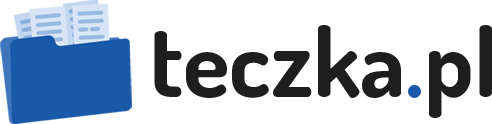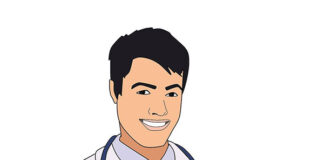Oczywiście zaczniemy od tego, że otworzymy Photoshopa i nowy dokument. Ustawiłam wielkość na 500×500. Kolor tła ustawiamy na zielony.

Za pomocą tego koloru barwimy nasze tło. Następnie przechodzimy do menu głównego – Filtr (Filter) > Dodaj szum (Add Noise) > Szum (Noise) i ustawiamy:

Rozmywamy trochę naszą warstwę, wybierając Filtr (Filter) > Rozmycie (Blur) > Rozmycie Gaussowskie (Gaussian Blur).

Promień ustawiamy na 1 pix.

Wybieramy ponownie menu Filtry. Filtr (Filter) > Stylizacja (Stylize) > Wiatr (Wind)

i opcje ustawiamy jak poniżej:

Teraz wybieramy – menu główne – Obrazek (Image) > Obróć obszar roboczy (Rotate Canvas) > 90 w prawo (90 CW).

Ponownie nakładamy filtr: Wiatr (Filtr (Filter) > Stylizacja (Stylize) > Wiatr (Wind). Ustawiamy parametry: Zawirownie jako pierwsza opcja, Z lewej strony – jako druga. Na zakończenie możemy zmienić dopasowania obrazka.

W tym celu wchodzimy Obrazek (Image) > Dopasuj (Adjustments) > Levels – lub naciskamy na klawiaturze nasz skrót – CTRL + L. Efekt końcowy powinien być podobny do tego:

Czy uważacie, że obsługa Photoshopa jest łatwa? Wyraźcie swoją opinię w komentarzu.